Outils pour utilisateurs
Panneau latéral
Table des matières
Explication sur les vlans
Quand vous utilisez les vlans, notamment la norme 802.1q, voilà ce qui diffère avec une situation sans vlan :
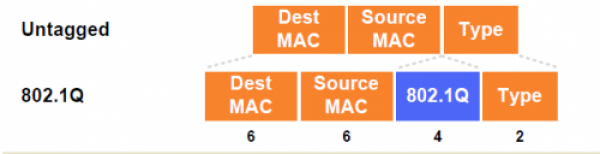
On rajoute à l'en-tête Ethernet un champ qui va contenir, entre autres, le numéro du vlan dans lequel la trame circule.
En fait, ce tag est rajouté à une trame ethernet classique, mais cela peut être fait à différents endroits :
- sur un serveur/PC (sous debian le paquet vlan permet de faire cela facilement)
- sur un switch (sous Cisco vous passerez le port en access pour qu'il ajoute un tag aux trames reçues)
Notamment pour éviter d'avoir à utiliser X liens entre deux switchs si on veut faire passer X vlans, il existe un autre mode pour un port : le mode trunk.
L'idée c'est de laisser passer différents vlans (des trames comportant plusieurs vlan ID), on peut même choisir quels vlans on autorise et on peut également, si jamais le tag est absent, en ajouter un qu'on choisira.
La pratique
Un peu d'access et de trunk
Réalisez d'abord la configuration décrite dans le mini TP S'adresser en statique sur son PC que vous avez dejà dû réaliser.
Les opérations sont réalisées sur les deux switchs. Une fois cela réalisé, nous allons déclarer nos vlans si ce n'est pas dejà fait :
(config)# vlan 2 (config-vlan)# exit (config)# vlan 3 (config-vlan)# exit (config)#
Sur les interfaces utilisées pour interconnecter les deux switchs :
(config-interface)# switchport mode trunk (config-interface)#
Sur chaque switch, sur deux interfaces différentes :
(config)# interface X (config-interface)# switchport mode access (config-interface)# switchport access vlan 2 (config-interface)# exit (config)# interface Y (config-interface)# switchport mode access (config-interface)# switchport access vlan 3
Maintenant, essayez de brancher votre PC sur différents ports et vérifiez que c'est cohérent avec la théorie.
On vérifiera par exemple que si les deux PC sont branchés sur deux ports qui sont “dans le même vlan” alors la connexion fonctionne bien, mais ne fonctionne pas dans le cas contraire.
On vérifiera également que le port en mode trunk fonctionne correctement.
Approfondissons un peu
Restrictions sur les vlans autorisés en trunk
On va maintenant tester l'autorisation ou non d'un vlan à passer par un port en mode trunk : Sur le port d'interconnexion, sur une seule des deux interfaces :
(config-interface)# switchport trunk allowed vlan 2
Normalement la connexion via le vlan 3 entre les deux switchs ne fonctionne plus.
Vous devriez également observer des logs à propos de vlans qui ne concordent pas entre les deux ports d'interconnexion, vous pouvez corriger cela, en mettant la même restriction sur le deuxième port.
Demander au switch de mettre dans un vlan les trames qui ne le sont pas
Tout d'abord remettez le vlan 3 sur le lien entre les deux switchs.
On va ensuite rajouter une interface dans un vlan sur l'un de vos deux PCs, eh oui c'est comme sur les switchs, on peut avoir des interfaces dans différents vlans, qui sont virtuelles (une seule interface physique utilisée)
Donc sur l'un des PCs : Il vous faudra les privilèges root, pour effectuer ces commandes :
# ip link add link X name Y type vlan id 2
Eh non on peut pas copier-coller, il faut remplacer X et Y, qui correspondent respectivement au nom de l'interface physique de votre PC sur laquelle vous allez créer une interface dans le vlan 2, et Y c'est le nom que vous voulez donner à l'interface, ce que vous voulez donc, mais usuellement on utilise X.id (avec id l'id du vlan).
Il faut maintenant lancer l'interface, facile :
# ip link set dev Y up
Quand vous aurez terminé vous pourrez supprimer l'interface avec :
# ip link del Y
Mais pour le moment il faut que vous …. vous ajoutiez une adresse IP évidemment, bon je vous laisse faire, vous etes grands maintenant.
Et on va brancher ce PC sur un port configuré en trunk, avec comme vlan 2 et 3 d'autorisés (donc oui vous etes pas obligés d'utiliser allowed, ce sont juste les deux vlans que l'on va utiliser)
Ouais non je vous laisse configurer, je vais pas tout faire non plus.
Vous pouvez donc brancher le second PC alternativement sur un port en access vlan 2 et 3, et vérifier que la configuration du PC avec deux interfaces : celle dans le vlan 2 et la physique fonctionne (donc oui faut ajouter une IP aussi sur l'interface physique)
Maintenant que vous avez vérifié que cela fonctionne, ou plutot qu'une partie fonctionne : vous devriez notamment ne pas réussir à contacter le PC dans le vlan 3. Ce qui parait plutot normal, on a jamais dans les configurations utilisé le vlan 3.
Donc maintenant sur le port du PC qui utilise l'interface vlan, rajoutez :
(config-interface)# switchport trunk native vlan 3
Refaites vos tests
Je vous laisse comprendre ce qui se passe, indice c'est dans le titre de la section ![]() .
.
Félicitations avec tout ça vous êtes maintenant capable de comprendre comment nos réseaux fonctionnent !

